Como criar redefinição de senha Disco USB no Windows 10
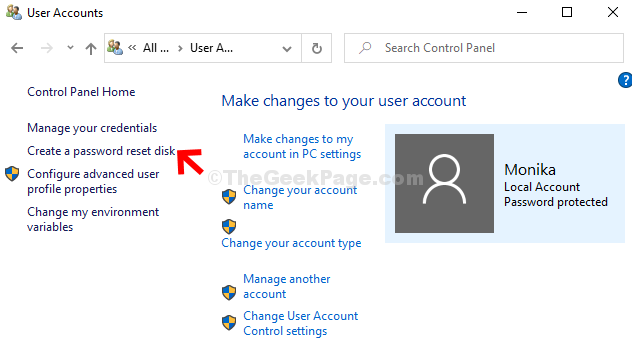
- 3290
- 920
- Mr. Mitchell Hansen
Há uma senha para cada conta on -line hoje em dia para segurança e, portanto, lembrar tantas senhas pode ser complicado. Embora tentemos criar senhas que nos lembramos mesmo após a 50ª vez, tendemos a esquecer alguns da próxima vez que fizermos login.
Entre muitas senhas importantes está a senha de login do Windows (conta local). Provavelmente, você pode esquecer a senha da conta local enquanto faz login e está preso. Portanto, a melhor coisa a fazer aqui é criar um disco de redefinição de senha em um USB, garantindo que você não seja bloqueado na próxima vez.
Para isso, você precisará de uma unidade flash USB e a senha atual. Este método não será útil se você já esqueceu a senha. Este método é uma medida de precaução no caso quando você esquece a senha.
*Observação - O disco de redefinição de senha que você cria é para conta local e não para a conta da Microsoft.
Como criar o disco de redefinição de senha no Windows 10
Passo 1: Insira sua unidade de caneta no seu PC Windows 10 e clique no Começar Botão na sua área de trabalho. Agora, digite Painel de controle na caixa de pesquisa e clique no resultado.
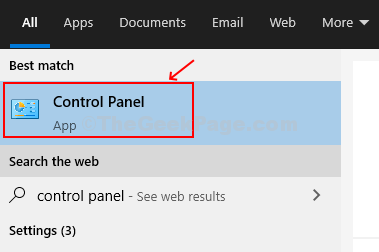
Passo 2: No Painel de controle Janela, altere o Visto por para Ícones grandes. Agora, clique em Contas de usuário.
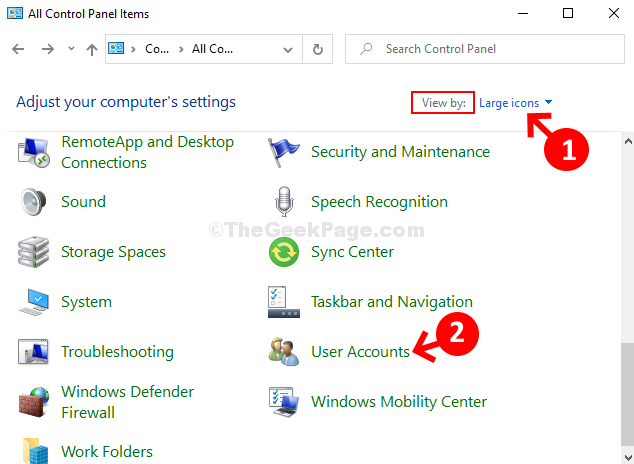
Etapa 3: Na próxima janela, no lado esquerdo do painel, clique em Crie um disco de redefinição de senha.
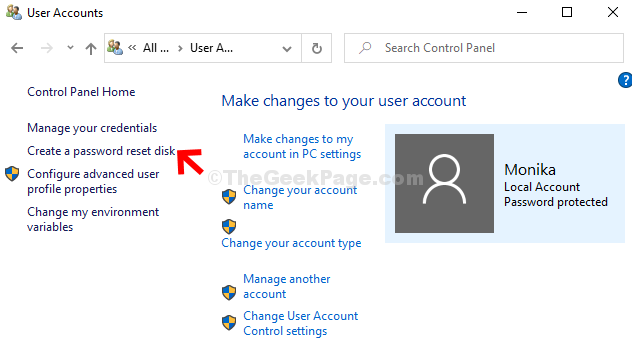
Passo 4: No Assistente de senha esquecida que abre, clique em Próximo.
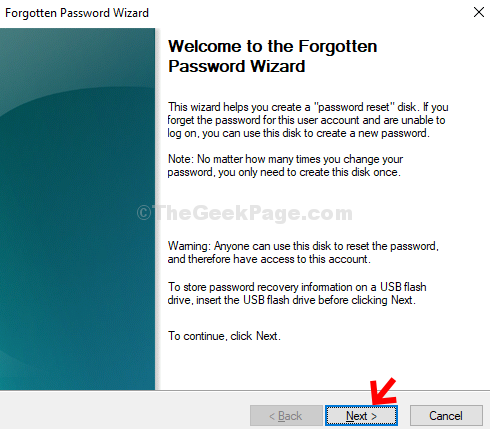
Etapa 5: Agora, abaixo Eu quero criar um disco de chave de senha na seguinte unidade Seção, selecione a unidade USB em que você deseja salvá -la e clique Próximo.
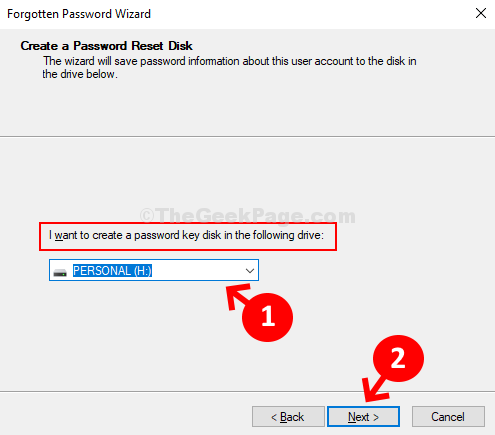
Etapa 6: Na próxima janela, sob o Senha da conta de usuário atual, Digite sua senha atual para a conta local e clique Próximo.
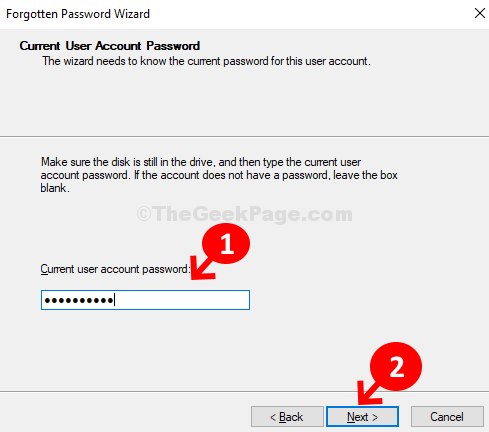
Etapa 7: Agora, espere o mago concluir a criação do disco e clique Próximo.
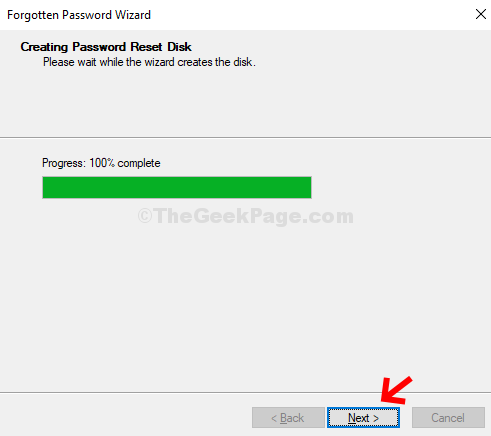
Etapa 8: Clique no Terminar botão para fechar o mago.
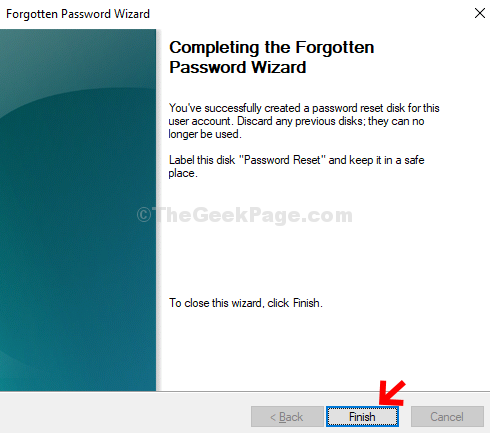
É isso. Você criou com sucesso o disco de redefinição de senha em sua unidade USB. Agora, você pode recuperar a senha da sua conta local sempre que esquecer.
- « Correção - Este aplicativo foi bloqueado para o seu erro de proteção no Windows 10
- O serviço Windows Update continua desligando, embora definido como automático »

